Win7升級到win10后系統(tǒng)后無法打開應(yīng)用的解決方法
win10因為其性能以及功能的優(yōu)勢,被廣大的用戶所追捧。據(jù)小編這幾次調(diào)查。正是因為win10系統(tǒng)的高效性等特點,不少的用戶都選擇把自己當電腦的win7升級到win10。那么這樣問題就來了。很多用戶反映,在升級之后,系統(tǒng)無法切換賬戶。并且更嚴重的是也無法打開應(yīng)用,這個足以讓很多用戶們都暴走啊,滿懷期待的想使用到最新的系統(tǒng),卻發(fā)現(xiàn),什么應(yīng)用都無法使用,連最基本的賬戶都無法切換。真的是讓小編都會忍不住吐槽兩句。到底問題的源頭到底是什么呢,到底該如何好好地解決這個問題呢?是不是該電腦無法使用win10系統(tǒng)呢,答案肯定是否定的,并且小編是有辦法解決這個問題的。接下來,到了小編做大家的老師給大家講解的時候啦,給大家介紹切換賬戶且打不開應(yīng)用的有效解決方法:
原因: 由于原來的Win7系統(tǒng)使用了Adminitrator內(nèi)置管理員帳戶來管理操作系統(tǒng),而在我們升級到Win10之后沿用了之前的帳戶登錄,可是不巧在 win10中使用內(nèi)置管理員帳戶有很多問題,導(dǎo)致用戶無法打開應(yīng)用,設(shè)置等(win10系統(tǒng)的設(shè)置已經(jīng)Metro化了)。
解決方法: 一、首先我們先要讓Administrator帳戶能打開“設(shè)置”“帳戶”等應(yīng)用; 1、按WIN+R 調(diào)出運行,然后輸入gpedit.msc 回車; 2、打開策略組之后,在右側(cè)選項列表中,展開【計算機配置】—【W(wǎng)indows設(shè)置】—【安全設(shè)置】—【本地策略】—【安全選項】;
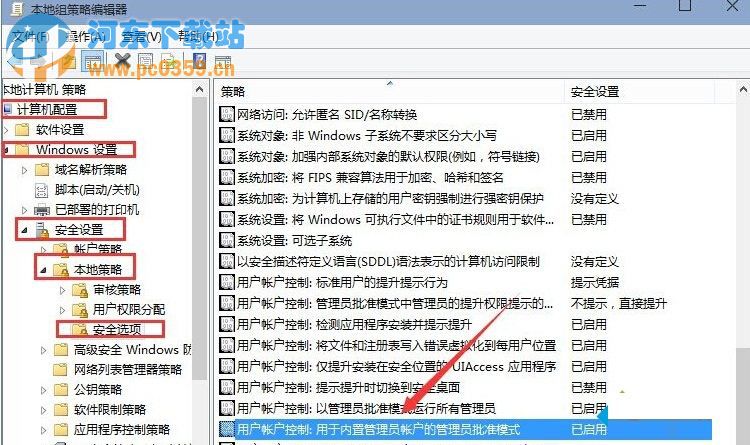
3、雙擊打開“用戶帳戶控制:本地賬戶的管理員批準模式”然后設(shè)置為“已啟用”并保存; 4、然后嘗試是否能打開,不行的話重啟一下計算機。
二、使用別的帳戶登錄或新建一個管理員帳戶; 可以使用Administrator打開帳戶管理后,我們再到帳戶——其他帳戶中新建一個管理員帳戶并使用他登錄即可。
溫馨提示:win10系統(tǒng)和win8系統(tǒng)有點相似,Administrator帳戶的權(quán)限并沒有Win7系統(tǒng)中大,所以大家還是盡量使用別的管理員帳戶登錄。
以上圖文并茂的就是小編想出來的解決的方法了,有沒有感覺小編那是相當?shù)臋C智呢。我相信親愛的用戶們您肯定比小編厲害的多了,稍稍一看就能成功的解決出來這個問題。如果您真的遇到了這個問題,那就看看小編的教程分享吧。
相關(guān)文章:
1. 微軟發(fā)現(xiàn)蘋果 macOS 漏洞 可植入惡意軟件2. VMware Workstation虛擬機安裝VMware vSphere 8.0(esxi)詳細教程3. Windows 注冊表LastKey鍵值的設(shè)置技巧4. deepin20時間顯示不準確怎么調(diào)整? deepin時間校正方法5. Win11如何打開網(wǎng)絡(luò)適配器?Win11打開網(wǎng)絡(luò)適配器方法6. Win11共享打印機無法連接錯誤代碼0x00000bc4怎么辦?7. UOS文檔查看器怎么添加書簽? UOS添加書簽的三種方法8. 統(tǒng)信uos系統(tǒng)怎么進行打印測試頁和刪除打印機?9. 如何在電腦PC上啟動Windows11和Linux雙系統(tǒng)10. 統(tǒng)信uos操作系統(tǒng)怎么激活? 統(tǒng)信UOS系統(tǒng)家庭版激活教程

 網(wǎng)公網(wǎng)安備
網(wǎng)公網(wǎng)安備